/ cbi / incassi / aea / indice
1. Fate click sul pulsante nuovo
nuovo
Trattandosi dell'inserimento della prima disposizione in una distinta è necessario selezionare le modalità del flusso quali: Richiesta autorizzazione, Revoca autorizzazione da sottoscrittore, Proposta di revoca dall'Azienda, Variazione coordinate d'Azienda, Proposta di revoca per cessazione contratto.
2. Nella voce modalità iniziativa fate click sul pulsante e selezionate la modalità
e selezionate la modalità
 Il pulsante
Il pulsante  previsto per alcune voci di selezione agevola l'impostazione in quanto presenta la lista di tutti i possibili valori che la voce può assumere.
previsto per alcune voci di selezione agevola l'impostazione in quanto presenta la lista di tutti i possibili valori che la voce può assumere.
 Il nome del supporto che identificherà la distinta in modo univoco viene assegnato in automatico.
Il nome del supporto che identificherà la distinta in modo univoco viene assegnato in automatico.
3. Fate click sul pulsante conferma per confermare la creazione iniziale della distinta.
conferma per confermare la creazione iniziale della distinta.
Sarà quindi visualizzata la finestra di lavoro nella quale inserire i dati della disposizione di un flusso di allineamento Rid.
oppure
1. Fate click sul pulsante indietro per tornare all’elenco delle distinte
indietro per tornare all’elenco delle distinte
2. L'inserimento di una disposizione di un flusso di allineamento Rid prevede le seguenti informazioni, la cui richiesta varia in base alla modalità di flusso selezionata:
Ordinante: i dati relativi all'ordinante sono riportati in automatico in base alle selezioni impostate in fase di creazione iniziale delle distinta e sono: Denominazione, indirizzo, località.
Coordinate azienda creditrice: sono altri dati anagrafici dell’ordinante quali: codice sia, riportato in automatico in base alla selezione iniziale dell’ordinante. Le voci Codice e Tipo Codice (1-utenza, 2-matricola, 3-codice fiscale, 4-codice cliente, 5-codice fornitore, 6-portafoglio commerciale, 9-altri) devono essere compilate per una corretta gestione dell’archivio anagrafico.
 Per la modalità: Variazione coordinate d’azienda sono da compilare anche le coordinate originali azienda creditrice e le coordinate originali del conto su cui addebitare.
Per la modalità: Variazione coordinate d’azienda sono da compilare anche le coordinate originali azienda creditrice e le coordinate originali del conto su cui addebitare.
Coordinate bancarie del conto su cui addebitare: Codice Paese, Check Digit, codice CIN, codice ABI, codice CAB, numero di Conto.
 Il pulsante
Il pulsante  posto accanto alla voce Codice Abi consente di ricercare per codice abi o per descrizione la denominazione della banca del debitore.
Individuata la banca del debitore verranno automaticamente compilate le voci codice Abi, codice Cab e denominazione della banca e del suo sportello nella disposizione.
posto accanto alla voce Codice Abi consente di ricercare per codice abi o per descrizione la denominazione della banca del debitore.
Individuata la banca del debitore verranno automaticamente compilate le voci codice Abi, codice Cab e denominazione della banca e del suo sportello nella disposizione.
Contratto: sono i dati tipici del contratto delega quali: numero del contratto (Cod.Riferimento) e Descrizione.
Solo per la modalità Richiesta autorizzazione sarà richiesta la compilazione dei seguenti dati:
Debitore: sono i dati anagrafici del debitore quali: denominazione, codice fiscale o partita iva, indirizzo, cap, località, provincia.
Sottoscrittore: sono i dati anagrafici di chi sottoscrive il contratto quali: nome, cognome e codice fiscale.
Inoltre per il Contratto saranno richieste anche le seguenti voci: Numero rate, importo massimo rata, scadenza prima rata, scadenza ultima rata, facoltà di storno (1-Sì dopo la data di scadenza, 2-Sì entro la data di scadenza, 3-No).
 Il pulsante
Il pulsante  previsto per le voci di selezione scadenza prima rata e scadenza ultima rata, agevola l'impostazione in quanto attiva la funzione del calendario elettronico.
previsto per le voci di selezione scadenza prima rata e scadenza ultima rata, agevola l'impostazione in quanto attiva la funzione del calendario elettronico.
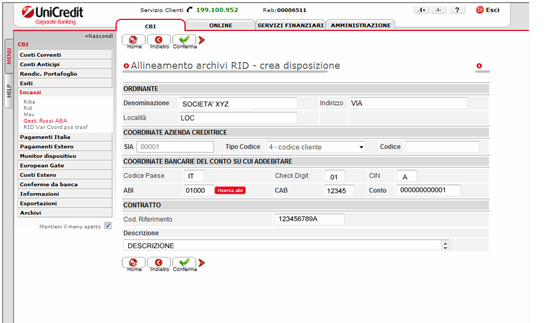
3. Fate click sul pulsante conferma per memorizzare la disposizione nella distinta
conferma per memorizzare la disposizione nella distinta
 La conferma alla memorizzazione della distinta prevede un controllo automatico di tipo formale sulla corretta compilazione della disposizione e la segnalazione di eventuali errori rilevati.
La conferma alla memorizzazione della distinta prevede un controllo automatico di tipo formale sulla corretta compilazione della disposizione e la segnalazione di eventuali errori rilevati.
oppure
3. Fate click sul pulsante indietro per tornare alla finestra di lavoro precedente senza memorizzare la nuova disposizione
indietro per tornare alla finestra di lavoro precedente senza memorizzare la nuova disposizione
E' quindi possibile procedere nella compilazione della successiva disposizione.
Se si desidera terminare l'inserimento delle disposizioni nella distinta:
Fate click sul pulsante indietro per tornare a quella attualmente attiva
indietro per tornare a quella attualmente attiva
oppure
 Fate click sul pulsante
Fate click sul pulsante  home per tornare alla finestra di lavoro dell'elenco distinte
home per tornare alla finestra di lavoro dell'elenco distinte
| « indietro | avanti » |
AEA
2. Inserimento di un flusso di allineamento in una nuova distinta
Nella finestra di lavoro che presenta l'elenco delle distinte attualmente esistenti nei vari stati dispositivi, procedete come segue:1. Fate click sul pulsante
Trattandosi dell'inserimento della prima disposizione in una distinta è necessario selezionare le modalità del flusso quali: Richiesta autorizzazione, Revoca autorizzazione da sottoscrittore, Proposta di revoca dall'Azienda, Variazione coordinate d'Azienda, Proposta di revoca per cessazione contratto.
2. Nella voce modalità iniziativa fate click sul pulsante
3. Fate click sul pulsante
Sarà quindi visualizzata la finestra di lavoro nella quale inserire i dati della disposizione di un flusso di allineamento Rid.
oppure
1. Fate click sul pulsante
2. L'inserimento di una disposizione di un flusso di allineamento Rid prevede le seguenti informazioni, la cui richiesta varia in base alla modalità di flusso selezionata:
Ordinante: i dati relativi all'ordinante sono riportati in automatico in base alle selezioni impostate in fase di creazione iniziale delle distinta e sono: Denominazione, indirizzo, località.
Coordinate azienda creditrice: sono altri dati anagrafici dell’ordinante quali: codice sia, riportato in automatico in base alla selezione iniziale dell’ordinante. Le voci Codice e Tipo Codice (1-utenza, 2-matricola, 3-codice fiscale, 4-codice cliente, 5-codice fornitore, 6-portafoglio commerciale, 9-altri) devono essere compilate per una corretta gestione dell’archivio anagrafico.
Coordinate bancarie del conto su cui addebitare: Codice Paese, Check Digit, codice CIN, codice ABI, codice CAB, numero di Conto.
Contratto: sono i dati tipici del contratto delega quali: numero del contratto (Cod.Riferimento) e Descrizione.
Solo per la modalità Richiesta autorizzazione sarà richiesta la compilazione dei seguenti dati:
Debitore: sono i dati anagrafici del debitore quali: denominazione, codice fiscale o partita iva, indirizzo, cap, località, provincia.
Sottoscrittore: sono i dati anagrafici di chi sottoscrive il contratto quali: nome, cognome e codice fiscale.
Inoltre per il Contratto saranno richieste anche le seguenti voci: Numero rate, importo massimo rata, scadenza prima rata, scadenza ultima rata, facoltà di storno (1-Sì dopo la data di scadenza, 2-Sì entro la data di scadenza, 3-No).
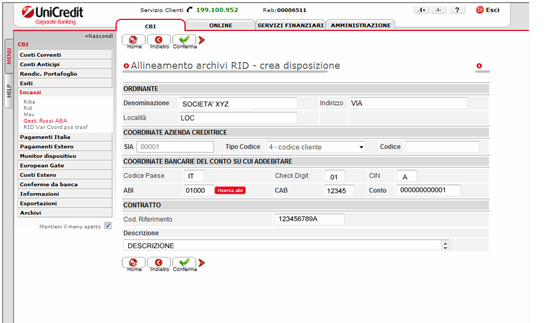
3. Fate click sul pulsante
oppure
3. Fate click sul pulsante
E' quindi possibile procedere nella compilazione della successiva disposizione.
Se si desidera terminare l'inserimento delle disposizioni nella distinta:
Fate click sul pulsante
oppure
| « indietro | avanti » |